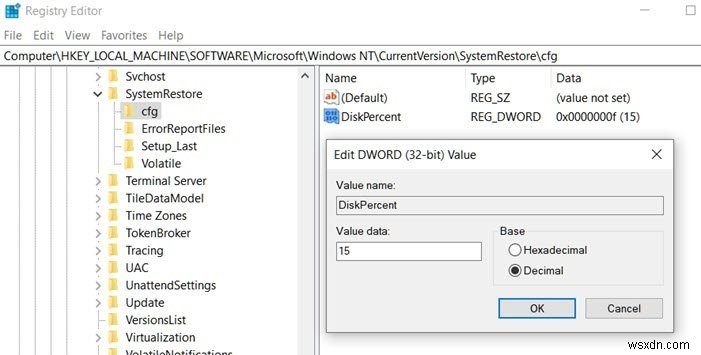जब सिस्टम पुनर्स्थापना Windows 11/10 . में चालू है , सिस्टम स्वचालित रूप से महत्वपूर्ण क्षणों में एक पुनर्स्थापना बिंदु बनाता है जैसे कि नया सॉफ़्टवेयर स्थापित करना या Windows अद्यतन से पहले। सिस्टम पुनर्स्थापना के रूप में कोई भी एप्लिकेशन स्थान लेता है, और इसे सही ढंग से कॉन्फ़िगर किया जाना चाहिए, ताकि आपके पास संग्रहण स्थान समाप्त न हो।
जबकि सेटिंग्स को उनके डिफ़ॉल्ट मानों के लिए सबसे अच्छा छोड़ दिया जाता है, हम सिस्टम पुनर्स्थापना स्थान को कॉन्फ़िगर करने के लिए विधि साझा करेंगे और विंडोज 11/10 में सिस्टम पुनर्स्थापना अंतराल सेट करना भी सीखेंगे।
सिस्टम पुनर्स्थापना के लिए स्थान (प्रतिशत में) कॉन्फ़िगर करें
हम में से अधिकांश लोग जानते हैं कि हम डिस्क स्थान उपयोग . को कॉन्फ़िगर कर सकते हैं सिस्टम पुनर्स्थापना बिंदुओं . के लिए इस प्रकार:
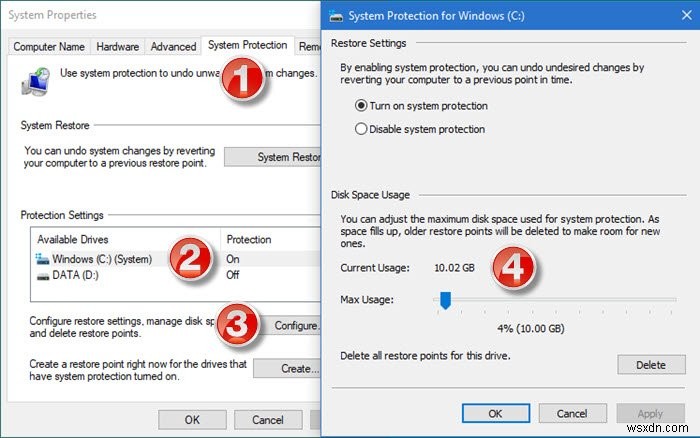
- कंट्रोल पैनल खोलें
- सिस्टम और सुरक्षा चुनें
- सिस्टम पर क्लिक करें
- सिस्टम सुरक्षा टैब दबाएं
- सुरक्षा सेटिंग्स के तहत, सिस्टम डिस्क को चुनने के लिए क्लिक करें और फिर कॉन्फ़िगर करें पर क्लिक करें।
- डिस्क स्थान उपयोग के अंतर्गत , अधिकतम उपयोग . को स्थानांतरित करें सिस्टम पुनर्स्थापना बिंदुओं के लिए डिस्क स्थान उपयोग को बढ़ाने के लिए दाईं ओर स्लाइडर।
रजिस्ट्री के माध्यम से सिस्टम पुनर्स्थापना बिंदुओं के लिए डिस्क स्थान उपयोग को कॉन्फ़िगर करें
शुरू करने से पहले, आप रजिस्ट्री में उपलब्ध विंडोज सिस्टम रिस्टोर सेटिंग्स और विकल्प पर हमारी पोस्ट पढ़ना चाहेंगे।
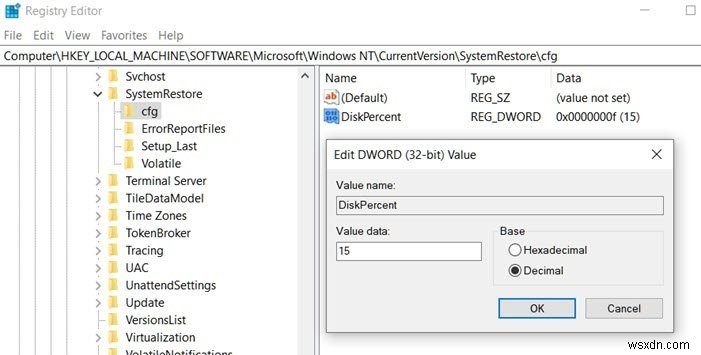
ऐसा करने के बाद, रजिस्ट्री संपादक खोलें और इस पर नेविगेट करें:
HKEY_LOCAL_MACHINE\SOFTWARE\Microsoft\Windows NT\CurrentVersion\SystemRestore\cfg
DiskPercent . नामक एक DWORD मान संशोधित करें और मान डेटा को 15 की डिफ़ॉल्ट सेटिंग से उस संख्या पर सेट करें जो आपको अधिक उचित लगे। यह प्रतिशत सभी मॉनिटर किए गए ड्राइव पर लागू होता है और व्यक्तिगत रूप से कॉन्फ़िगर नहीं किया जा सकता है।
कमांड लाइन से सिस्टम रिस्टोर डिस्कस्पेस को सेटअप करें
आप उन्नत सीएमडी में vssadmin कमांड निष्पादित करके भी इसे प्राप्त कर सकते हैं। सिस्टम रिस्टोर द्वारा उपयोग की गई जगह की जांच करने के लिए इस कमांड को चलाएँ।
vssadmin Resize ShadowStorage /For=ForVolumeSpec /On=OnVolumeSpec /MaxSize=MaxSizeSpec
आकार बदलें ForVolumeSpec . के बीच शैडो कॉपी स्टोरेज एसोसिएशन के लिए अधिकतम आकार और ऑनवॉल्यूमस्पेक . स्टोरेज एसोसिएशन का आकार बदलने से छाया प्रतियां गायब हो सकती हैं।
अगर MaxSizeSpec निर्दिष्ट नहीं है, इसके द्वारा उपयोग किए जाने वाले स्थान की मात्रा की कोई सीमा नहीं है।
छाया प्रतियों के कुछ सेट हटा दिए जाते हैं; शैडो कॉपी स्टोरेज स्पेस फिर सिकुड़ जाएगा। MaxSizeSpec 300MB या अधिक होना चाहिए और निम्नलिखित प्रत्ययों को स्वीकार करता है:KB, MB, GB, TB, PB, और EB। इसके अलावा, बी, के, एम, जी, टी, पी, और ई स्वीकार्य प्रत्यय हैं। यदि प्रत्यय की आपूर्ति नहीं की जाती है, तो MaxSizeSpec बाइट्स में है। यहां एक उदाहरण दिया गया है:
vssadmin Resize ShadowStorage /For=C: /On=D: /MaxSize=1024MB
सिस्टम पुनर्स्थापना अंतराल कॉन्फ़िगर करें
विंडोज 10 में सिस्टम रिस्टोर पॉइंट्स की फ्रीक्वेंसी कितनी होनी चाहिए?
आमतौर पर, विंडोज़ डिफ़ॉल्ट रूप से समय-समय पर स्वचालित रूप से एक सिस्टम पुनर्स्थापना बिंदु बनाएगा। विंडोज़ एक सिस्टम पुनर्स्थापना बिंदु भी बनाता है जब यह आपके सिस्टम में हो रहे एक बड़े बदलाव का पता लगाता है - जैसे कि जब आप विंडोज अपडेट, ड्राइवर्स या कभी-कभी सॉफ़्टवेयर इंस्टॉल कर रहे हों।
इस अंतराल को समायोजित करने के लिए, इन चरणों का पालन करें:
रजिस्ट्री संपादक खोलें और नेविगेट करें
HKEY_LOCAL_MACHINE\SOFTWARE\Microsoft\Windows NT\CurrentVersion\SystemRestore
मान बदलें RPGlobalInterval 86,400 सेकंड (24 घंटे) की इसकी डिफ़ॉल्ट सेटिंग से सेकंड में वांछित मान तक। यदि आप 24 घंटे में दो बार पुनर्स्थापना बिंदु सहेजना चाहते हैं या इसे तिगुना करना चाहते हैं, तो केवल आधा, 43,200 तक, यदि आप चाहते हैं कि हर तीन दिन में पुनर्स्थापना बिंदु बनाए जाएं।
प्रभावी होने के लिए Windows को पुनरारंभ करें।
RPGlobalInterval बनाम SystemRestorePointCreationFrequency
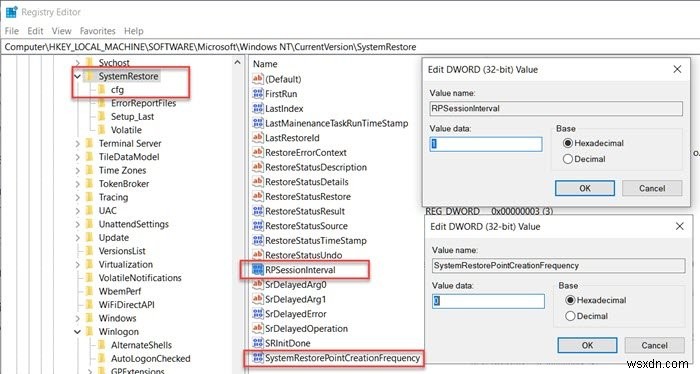
RPGlobalInterval के समान, एक और सेटिंग है, SystemRestorePointCreationFrequency। जबकि पूर्व आपको सिस्टम द्वारा बनाए गए दो पुनर्स्थापना बिंदुओं के बीच एक अंतराल सेट करने की अनुमति देता है, बाद वाला तृतीय-पक्ष अनुप्रयोगों के लिए है।
यदि SystemRestorePointCreationFrequency का मान 0 (शून्य) पर सेट है, और कोई एप्लिकेशन सिस्टम पुनर्स्थापना बनाने के लिए कॉल करता है, तो यह पुनर्स्थापना बिंदु बनाएगा। हालाँकि, यदि मान पर सेट है, मान लें कि 3, और यदि अंतिम पुनर्स्थापना बिंदु तीन मिनट के भीतर था, तो सिस्टम पुनर्स्थापना नहीं बनाई जाएगी।
मुझे आशा है कि पोस्ट का पालन करना आसान था, और आप अपनी आवश्यकता के अनुसार रजिस्ट्री का उपयोग करके सिस्टम रिस्टोर स्पेस को बदलने में सक्षम थे। सुनिश्चित करें कि कोई भी परिवर्तन करने से पहले हमेशा रजिस्ट्री का बैकअप लें।